這篇我欠大家欠好久了
之前置換我的標題底圖之後
不斷有人問我要怎麼做
而我之前一直說要做一份教案分享給大家
卻一直沒有做出來
為何一路拖到現在的原因很簡單
因為這項工程實在太浩大了
沒辦法~小女子一向很笨
在製作我上方那一整排底圖時
我用了好多軟體轉換、編輯還有最後的語法排版
搞的我光做就很頭昏眼花
更別說還要做一步copy一個圖的來分享
今天或許被卡媽說動了那顆想做的心
所以我就從下午一路做到現在
各位看看我從下午5點做到成功可以來po文時
也都已經是晚上八點半了
而且是剛要寫文章還不是文章都寫好了唷!
所以說~想做這美美的置頂底圖
請妳先訓練好妳的耐心
現在我們就來看看該怎麼做吧!
首先做這置頂底圖你要先學會三種東西
scrapblog編輯器、Photoshop繪圖軟體、CSS語法
scrapblog要怎麼玩請看一些格友的大方分享
Scrapblog線上照片編輯播放器
Blog寫真 - Scrapblog照片編輯播放器
Photoshop要怎麼玩?
請各位看一下我之前po過的
分享blog標題底圖製作的方法
我有分享了Photoshop的一些基本製作
至於Photoshop要從那邊得來
就請大家各憑本事自己去找了
因為這個東西我就無法跟大家分享啦!
回歸正題
首先大家用scrapblog編輯器
做出像上圖那樣的圖檔
印象中他似乎就只能放這麼多張照片
所以我做我的底圖時
我是做了3張這樣不同的圖檔後
再用Photoshop把他們結合成一張圖片
大家只要照著格中高手分享的文章來製作
那做好的圖檔會像上圖右邊那樣
當然樣式不一定會是這樣
就看大家怎麼去發揮兼表現了
做好後也照著高手說的方法存檔好後
接著我們就要點選這
File-->Export as JPEG
照著剛剛的點法點完後
會出現上圖的對話框
接著你就是要點選這Download
把照片下載並存在你電腦中
接著再按Done即完成scrapblog圖檔編輯的這部份
再來就是要把這三張照片結合了
用Photoshop開起這三張圖
(我自己是做三張不同的圖啦!)
然後先查看其中一張圖檔的尺寸
如上圖方式去看
像我的圖是900*600的大小
因為我有三張所以當我另開一個新檔要製作時
我就會把他的寬度改成900x3倍=2700像素
這樣可以讓我比較方便來編輯
接著當然是各憑本事的把三張圖合在一起
怎麼結合若不會的話
請大家去買Photoshop的工具書看看吧!
或是自己上網找Photoshop的教學
這我實在懶得說了
因為很多東西是要自己摸才會有驚喜
編輯完後我會這麼做
影像-->影像尺寸-->調整成1300*300的大小
這樣的大小是符合我自己blog上的大小
各家的請各位自行"踹踹看"再去調整配合
最後存成jpg檔就可以了
好啦~把圖片都編輯好後
我們就要把他先丟到自己的網路空間
要怎麼擁有網路空間
請各為參考這篇
blog標題圖框增高。放置blog標題底圖。分享
Eivta有寫的相當清楚明白
接著我們照下列步驟
管理部落格-->面板設定-->自訂樣式
然後把我上面框的那三行放進去按下儲存就ok啦!
不過我有必要跟大家解釋一下這三行
第一行框出來的是在設定圖框的高度部份
若要連同寬度都設定的話
請在height:XXXpx;後頭加上width:XXXpx
提醒各位"XXX"是讓你們自己填數字
可別大家都給我填XXX嘿!
第二行是在調整"歡迎訂閱"的位置
這也是大家要自己去調整摸索
第三行這邊就是你上傳圖檔的位置
background-image: ur內的(http://XXXXXXXX)
就是大家相片連結的網址了
全都搞好後就會像我這樣
這就是做了這麼多步驟後的完成品
由於我本較笨
所以須要一個又一個的換來換去
編輯來編輯去
看完我的這些製作分享後
我想各位應該也沒力氣想去搞了吧!![]()
所以說我之前真的不是不願說
而是他實在麻煩到我很難說清楚他
說了大家也不一定會懂
會玩軟體及語法的人應該很快就能搞懂
但若是一些初學者可能
嗯...加油吧!願一切神明保祐你
這東西一做下去就是好幾個鐘頭無法離開電腦
因為這是我的興趣
所以我可以像黏住了一樣瘋狂的玩到我爽
如果你沒辦法的話~我想放棄比較好
免得做到最後若你們都大抓狂我可不管的唷!

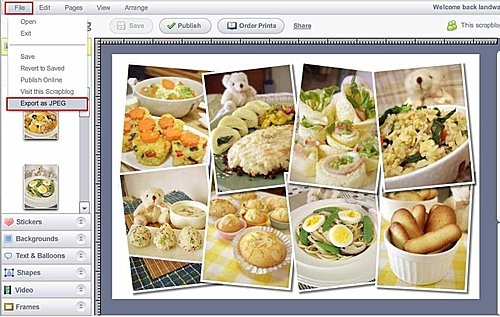








 留言列表
留言列表